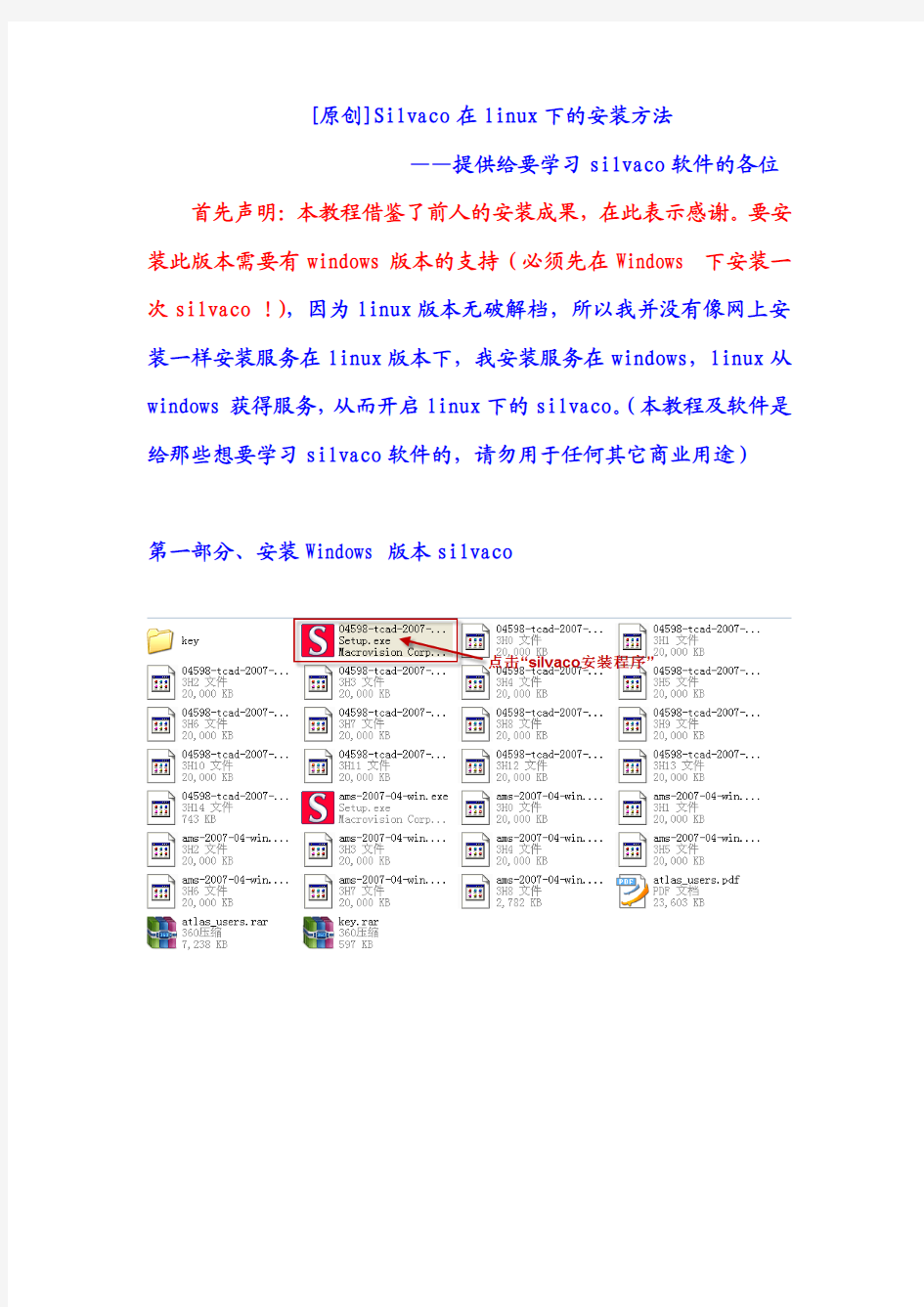
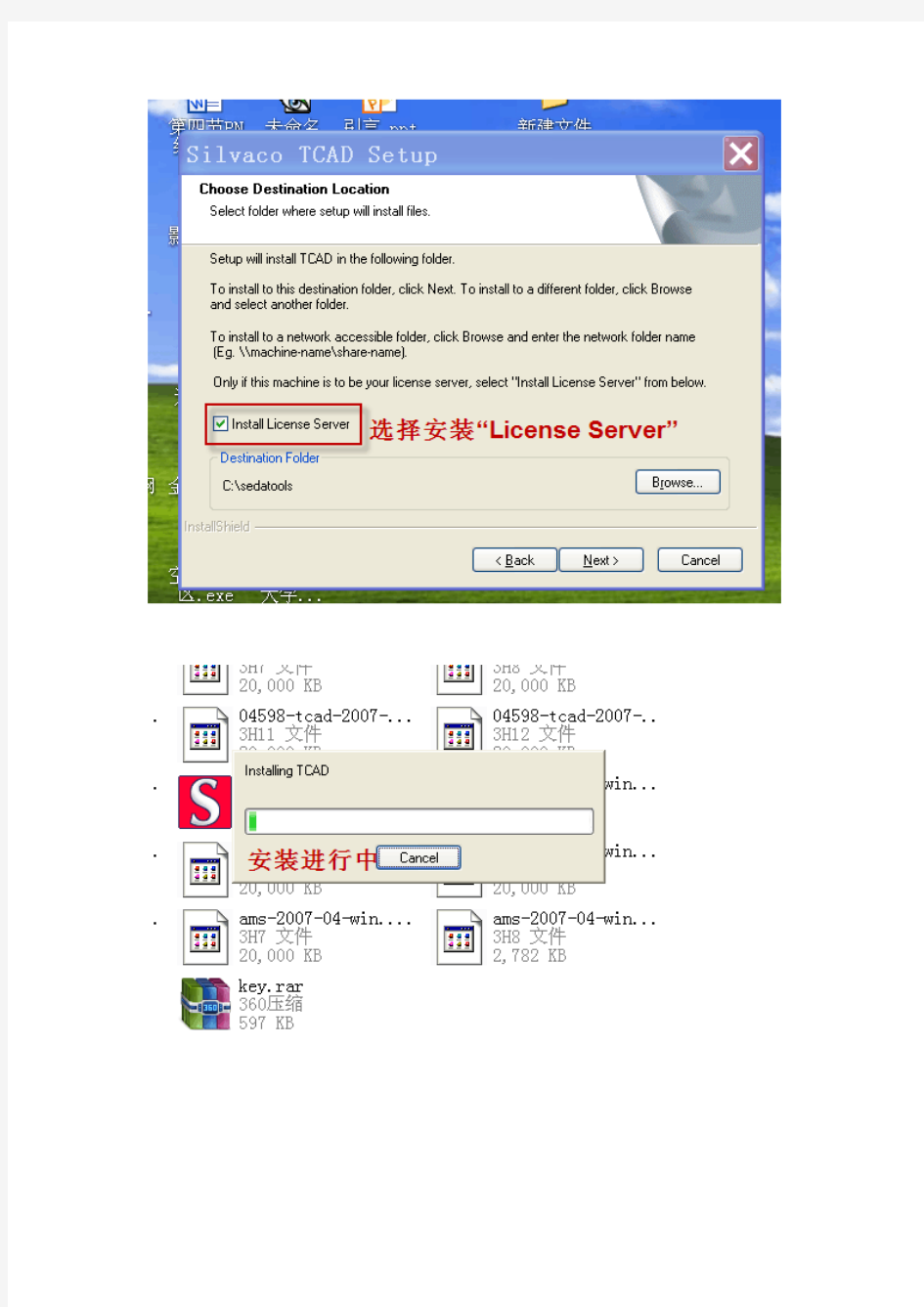
[原创]Silvaco在linux下的安装方法
——提供给要学习silvaco软件的各位首先声明:本教程借鉴了前人的安装成果,在此表示感谢。要安装此版本需要有windows版本的支持(必须先在Windows下安装一次silvaco!),因为linux版本无破解档,所以我并没有像网上安装一样安装服务在linux版本下,我安装服务在windows,linux从windows获得服务,从而开启linux下的silvaco。(本教程及软件是给那些想要学习silvaco软件的,请勿用于任何其它商业用途)
第一部分、安装Windows版本silvaco
收藏该网页后,请把该网页关闭!
但是在上一步操作之前,要先进行下面的一步操作,否则会出错。
第二部分、安装linux版本silvaco
1.要将silvaco档复制到虚拟机,要建立共享,通过此档夹进行windows与虚拟机之间的档传输,共享方法如下
Vm→settings→options→shared folder→add
选择silvaco所在档夹及自己设置的共享的名称
2.共享后可在/mnt/hgfs/目录下找到此文件夹,复制silvaco linux版本安装档至虚拟机
我新建了个活页夹/eda(linux4在guest’s home里创建)
3.直接选择silvaco压缩文件后右键点击“Extract here”解压档
4.查看虚拟机与windows的ip地址
右击网上计算机→可以看到虚拟了两个网络,vmnet8vmnet1,查看vmnet8的ip地址
右击属性→双极tcp/ip协议
可以看到ip地址(是在windows与虚拟机之间使用的ip地址,
并非上网的ip地址),记住此地址
5.进入虚拟机,打开终端,查看网络是否通畅
ping刚才看的vmnet8的ip地址,如果能有数据接收
(若不通请关闭防火墙,vista用户注意,由于vmware 6.5不能与redhat网络兼容,好像刚刚装好网络不通,请按照此方法设置打开终端
gedit/etc/sysconfig/network-scripts/ifcfg-eth0
在最后加入
check_link_down()
{
return1;
}
保存退出
ifdown eth0
ifup eth0
这样的话网络应当通了吧)
建立环境变量
gedit/etc/csh.cshrc
在最后一行加入
set path=($path:q/eda/bin)后面的目录就是silvaco 解压后bin文件夹所在目录
setenv SFLM_SERVERS刚才查看的vmnet8的ip地址
注意:这里可能会出现一个问题!详细过程如下:
silvaco TCAD 仿真速成手册 排行榜收藏打印发给朋友举报发布者:kongfuzi 热度4票浏览33次时间:2010年2月26日09:01 silvaco TCAD 仿真速成手册 第1章: 简介 该指南手册针对首次应用SILVACO TCAD软件的新用户。它旨在帮助新用户在几分钟时间内快速并成功安装和运行该软件。 该指南也演示如何快速有效查看手册,查找仿真器中使用的所有参数的解释和定义。它也参照相应章节,来理解等式以及其使用的根本规则。 关于进一步的阅读和参考,用户可参照SILVACO网站的技术支持部分,那里有丰富的技术材料和发表文献。
第2章: 快速入门 2.1: DeckBuild运行时间环境窗口 "DeckBuild"是富含多样特征的运行时间环境,它是快速熟悉SILVACO的TCAD软件的关键。Deckbuild 主要特征包括:自动创建输入文件、编辑现有输入文件,创建DOE,强大的参数提取程序和使得输入文件中的参数变量化。 更重要的是,DeckBuild包含好几百个范例,涵盖多种电学、光学、磁力工艺类型,便于首次使用该工具的用户。 使用入门 用户可打开一个控制窗口,创建一个目录,用于保存该指南范例将创建的临时文件。例如,要创建或重新部署一个名为"tutorial," 的目录,在控制窗口键入:
mkdir tutorial cd tutorial 然后键入下列命令开启deckbuild运行环境: deckbuild 屏幕上将出现类似于图2.1的DeckBuild运行时间环境。 GUI界面包括两部分:上部窗口显示当前输入文件,而下部显示运行输入文件时创建的输出。 图2.1 DeckBuild 运行时间界面GUI 2.2: 载入和运行范例
你要重装就要现有一张安装盘。 装XP的步骤如下: 开机时,按del键, 进入bios界面,一般选左侧第二项,(AdvancedBIOSFeatures) 进入后,看boot项,FristBoot...(用pageup和pageDown选为cd-rom, 按f10保存,按esc键退出CMOSE 把xp光盘放入光驱,重启机器,等待。。。 提示pressanykeybootfromcd-rom... 马上按几下空白键, 进入xp安装程序(屏幕是蓝色背景),等待。。。 按F8,选我同意. 按ESC,不要修复. 按D,按回车,按L,按C,按回车,再回车. 使用FAT格式化,回车,OK! 按提示一步步安装. 最后跳过”连接intalnat”,选”否,暂不注册.”就可以了! 驱动和软件方面就靠你自己了。 如何重装xp系统图解 本文为如何重装xp系统图解 一、准备工作: 1.准备好Windows XP Professional 简体中文版安装光盘,并检查光驱是否支持自启动。 2.可能的情况下,在运行安装程序前用磁盘扫描程序扫描所有硬盘检查硬盘错误并进行修复,否则安装程序运行时如检查到有硬盘错误即会很麻烦。 3.用纸张记录安装文件的产品密匙(安装序列号)。 4.可能的情况下,用驱动程序备份工具(如:驱动精灵 2004 V1.9 Beta.exe)将原Windows XP下的所有驱动程序备份到硬盘上(如∶F:\Drive)。最好能记下主板、网卡、显卡等主要硬件的型号及生产厂家,预先下载驱动程序备用。 5.如果你想在安装过程中格式化C盘或D盘(建议安装过程中格式化C盘),请备份C盘或D盘有用的数据。
板式家具安装及验收标准
目录 一、安装工作制度 二、安装人员守则 三、安装操作步骤 1、现场清理 2、货品分类 3、操作步骤 四、现场操作指引 1、标准柜的安装 2、轻轨门的安装 3、有掩门的顶柜安装 五、安装验收标准 1、门板验收标准 2、收口验收标准 3、柜体验收标准
4、配件验收标准 5、清洁验收标准 六、安装工具使用 1、工具名称 2、工具用途 3、工具维护保养注意事项 一、安装人员工作制度 1、安装人员的个人言行必须遵守《安装人员守则》准则。 2、后安装工作人员必须具备到位的市场服务意识,对待产品安装质量和货 期,自身必须要做到严格的控制和把关。定制家具,家具定制 3、每日根据主管下达的安装任务,充分做好货品的清点以及安装工具的准备工作,避免出现到达现场后因遗漏而影响了工作的开展。 4、对于当天安装的订单图纸,应提前熟悉,做到根据图纸结构对照安装细节的分析工作,对可能出现的现场问题应有预备解决方案。 整体家具网
5、送货安装的出车时间要保证,尽量做到宜早不宜迟,并且要遵照与客户预约的时间之前到达安装现场 6 每日正常的衣柜及其它家具订单安装,必须在当天内安装完工,除因设计问题或客户问题外,不得以任何借口或理由拖延安装完工的时间。 7、安装过程中,如果有出现因产品质量或生产问题造成的安装工作受阻, 必须及时与售后主管人员联络,以寻求最快解决问题的办法。 8、因设计出错而导致现场安装受阻时,应在第一时间通知有关设计人员到 达现场解决问题,并且及时反映给售后主管以便合理安排工期。 9、当客户有问题提出修改意见,要有礼貌和耐心,首先应通过专业的知识 进行讲解,涉及到产品修改时,必须要有客户或设计人员确认。 10、回答客户问题时,要注意表达的方式和策略,不能因个人言语不慎而造成对公司利益的损失或对品牌的影响。 11、如果因设计或客户自身问题导致安装不能当天完工,临走前必须明确承 诺给客户再次上门服务的时间,并且由原安装人员跟进。定制家具,家具定 制
Gamit 的安装 3502 gamit 安装步骤,这里以最新的gamit 10.4为例子。首先gamit 需要的运行环境为gfortran , gcc , libx11, csh, tcsh.而且在gamit的Makefile.config文件中也是需要知道操作系统的版本号的。因此步骤如下: 1) 按ctl+alt +t打开终端,输入uname -a 查看当前操作系统的版本号, 如上图所示:操作系统的版本号是:3.0.0-12;但是在gamit中,只记录下操作系统版本号前4位,因此在这种情况下的版本号应记为:3001; 2)安装相关的运行环境,主要包括csh,gfortran,tcsh,gcc,libx11;具体命令如下: 在终端中输入:sudo -s,然后按提示输入密码;然后输入apt-get install gcc; apt-get install gfortran;这个会比较大一点,所以会慢一点,机房的网速只有十几kb 每秒,听说比GPS中心的网速慢多了。 apt-get install csh; apt-get install tcsh; apt-get install libx11-dev,这个是为gamit提供图形支持的包,因此就比较大,耐心等待5分钟左右. 3)配置shell
首先输入echo $SHELL看下当前是什么类型的shell,一般情况下,ubuntu 默认的都是bash,虽然gamit是用csh写的,但是经过测试,即可以在csh中安装,也可以在bash中安装。诺想在csh中安装,则需要改变当前的shell,在终端输入chsh,按提示输入密码。然后输入shell的路径,以下操作是从bash改变为csh,因此输入路径为:/bin/csh,如下图所示: 但是上面步骤完成以后,我们输入echo $SHELL,再查看一下,发现shell仍然是bash,注意了,这里是改变登录时的默认shell,因此若想让以上改变生效,只需要注销下,重新登录下就可以啦。 下面介绍一下临时改变shell的简单方法,若是由bash改变为csh,只需要在终端输入csh 即可,同理变回来只需输入bash。临时的改变shell只对当前的终端是有效的,但这对于gamit的安装已经足够了。 4)gamit软件的准备及安装 一般情况下都是需要先将gamit的源代码复制到/opt目录下,假设你的gamit源代码文件夹为gamit10.4,并且位于桌面上,那么只需要在终端输入:mv ~/桌面/gamit10.4 /opt ,即可将其移动到opt下,然后进入opt,输入 cd /opt/gamit10.4,继续输入ls -al,查看下gamit10.4文件夹下都有什么文件。找到一个叫install_software的文件,查看其权限,若没有可执行权限,则给他加上就可以了。然后在终端输入 ./install_software,则开始gamit的安装了。第一个直接输入Y就可以了,然后它会问你x11的目录是否正确,那么你需要找到gamit的配置文件并修改下,具体方法如下:按 ctl+alt+t新开一个终端,进入到opt中的gamit10.4文件夹下,cd libraries;进入libraries文件夹中,sudo gedit Makefile.config;然后就会弹出一个该文件的编辑框,我们需要修改的地方主要有三个,第一个是x11的路径,将其修改成gamit自动搜索到的 x11路径,如我的系统中是如下图所示:
[原创]Silvaco在linux下的安装方法 ——提供给要学习silvaco软件的各位 首先声明:要安装此版本需要有windows版本的支持,因为linux版本无破解文件,所以我并没有像网上安装一样安装服务在linux版本下,我安装服务在windows,linux从windows 获得服务,从而开启linux下的silvaco。(本教程及软件是给那些想要学习silvaco软件的,请勿用于任何其他商业用途) 本教程从安装windows的silvaco开始到虚拟机一直教到大家将silvaco安装完成为止。。 首先告诉大家此教程是在windows xp下操作的,如果是vista用户,操作有些不同,我会慢慢提出来。 安装windows xp版本的silvaco ,这个网上都有: 1、安装TCAD 2007.04,如果作为LICENSE服务器,请选择安装SFLM server。然后在系统服务里停止: Standard Floating License Manager (SFLMSERVERD),如果有这个服务的话。 2、把rpc.sflmserverd.exe拷贝到下面的路径: sedatools\lib\rpc.sflmserverd\8.0.3.R\x86-nt 替换原来的文件。 3、在快捷方式中运行Start Server 确保下面的系统服务启动: Standard Floating License Manager (SFLMSERVERD) 会要你设密码,随便写一个就行。 4、通过IE http://127.0.0.1:3162进入SFLM设置,通过SFLM在线获取该电脑的SFLM_ID。可能得到的格式如下:0SSMID12345678,也可能是比这个复杂多的形式 5、修改Silvaco.lic中下面的一行,替换为4中你申请到的SFLM_ID。 LM_HOSTIDS XXX 6、拷贝修改后的Silvaco.lic到下面路径: sedatools\etc\license 7、通过SFLM Access,正常选择安装Silvaco.lic。 8、检查license状态,所有license现在应该正常可用了。 9、设置局域网其他用户到该PC的ip地址获取license。 所有人应该正常可用。 (我需要提出的是:如果你是vista用户请注意,虽然xp版本的也能使用,不过要注意如何操作,在开启和关闭服务的时候如果不能关闭,也就是复制破解exe覆盖文件时不能覆盖,请注意请在关闭和开启服务时右击“以管理员身份运行”,这样就能正常使用了。) 二、安装VMware 5.5虚拟机及redhat系统 1.从网上下载VMware 5.5(及注册码)及redhat系统 2.安装VMware 5.5,输入注册码,重启电脑。 (VMware 5.5不支持vista用户,使用vista的请注意应当下载VMware 6.5以上版本。)
一、准备工作: 1.准备好Windows XP Professional 简体中文版安装光盘 2.用纸张记录安装文件的产品密匙(安装序列号)。 3.没有有主板,显卡驱动光盘的情况下,用驱动程序备份工具(如:驱动精灵2004 预览版)将原Windows XP下的所有驱动程序备份到硬盘上(如∶F:\Drive)。最好能记下主板、网卡、显卡等主要硬件的型号及生产厂家,预先到驱动之家下载驱动程序备用,如不会查看硬件型号,用驱动精灵或硬件精灵都可以帮你查看到准确的硬件信息。 4.如果你想在安装过程中格式化C盘或D盘(建议安装过程中格式化C盘),请备份C盘或D 盘有用的数据到其他分区。 5.把你的ADSL网络连接用的账号和密码记下来,装完系统要用,不过要是没记,可以打当地客服电话询问。 二、设置用光盘启动系统: (如果你已经知道方法请转到下一步) 计算机启动还在自检(屏幕为黑屏白字,同时在屏幕右上角还显示一个图标)时按住键盘上的“Del”键,即可进入“CMOS Setup Utility”界面,利用光标移动键选择“Advanced BIOS Features”,敲回车键进入该项设置并选择“First Boot Device”项,利用“Page Up”或“Page Down”两个键将它修改为相应项,即如果你用光盘启动则更改为“CDROM”,而若用软盘启动则应修改为“Floppy”;最后按F10键并敲回车键保存设置后退出BIOS设置。然后放入相应启动盘便可从该盘进行启动了。 如下图:
设置为光驱启动后按F10保存后,在光驱中放入系统安装光盘,重启后在出现CD。。。。字样时按回车键可进入系统安装画面,如看不到CD。。。字样,说明还不是光驱启动。请重新到BIOS里设置。
无胶痕,
图纸设计要求 32mm系统介绍 32mm系统的回顾与现状 32mm系统作为现代家具工业化设计与制造的标志, 它已被世界各地的家具厂商广泛接受。我国引入32mm系 统的概念已有10多年的时间,但这种设计与制造系统方 法,还没有在国内得到真正意义上的推广应用。 随便到家具市场中走走,你就会发现,许多厂 家还停留在手工作坊的水平上,沿袭传统的以套为单位 的生产模式,人造板甚至还在使用钉、胶结合。更为可 笑者,一些厂商也在侧板上打孔,自称使用32mm系统, 但竟然不知道这些孔是作什么用的,五金件还用螺丝直 接装在侧板。个人认为有必要向消费者讲一讲32mm系统 的必要性。 如果说过去32mm系统应用条件不成熟,是因为 基材、结构、设备和五金配件等方面的原因,那么随着市 场竞争的加剧、材料制造行业的进步,消费者对产品的功能、造型、价格等提出了新的要求来看,应用和普及32mm系统的条件已经成熟。 什么是32mm系统 根据德国海蒂诗(Hettich)公司的英文版手册,32mm系统规范主要有三点:系统孔直径5mm,系统孔中心距侧板边缘37mm,系统孔在竖直方向上中心距为32mm的倍数。 柜类家具的柜体框架一般是由顶底板、侧板、背板等结构部件构成,而活动部件,如门、抽屉和搁板等则属功能部件。门、抽屉和搁板都要与侧板连接,32mm系统就是通过上述规范将五金件的安装纳入同一个系统。所以通过排钻(板式家具生产的必备设备)在侧板上预钻孔,也就是系统孔,用于所有32mm系统五金件的安装,如铰链底座、抽屉滑道和搁板支承等。 侧板上另一种预钻孔是结构孔,侧板上的结构孔即偏心件和圆榫的安装孔,是用于实现侧板与水平结构板(如顶底板)之间的结构连接。 32mm系统的精髓便是建立在模数化基础上的零部件的标准化,在设计时不是针对一个 产品而是考虑一个系列,其中的系列部件因模数关系而相互关联;核心是侧板、门和抽屉的标准化、系列化。 32mm系统应用 系统孔的作用首先是提供安装五金件的预钻孔 依靠工人手工画线后再用手电钻打眼的方式,不但效率低,而且往往造成人为误差,影响安装精确性和组装后的产品质量。同时,在预钻孔内预埋膨胀塞,再拧入紧固螺钉,可提高人造板连接强度,且能够反复拆装。
1:安装环境,进入Ubuntu软件中心搜索libx11、gfortran、gcc、csh、tcsh并安装。 2:获取root权限:打开命令行:ctrl+alt+t 输入sudo passwd然后输入两次密码,这个就是修改好的root密码。 然后在输入su root 输入修改好的root密码就获取root权限了。 3:将gamit10.6 复制到/opt文件下,在root权限下用命令: cp –r /home/wfy/桌面/10.6 /opt 4:进入文件10.6 : cd /opt/10.6给install_software赋执行权限, chmod 777 ./ install_software 5:运行安装脚本./ install_software 在安装过程当中遇到所有的y/n问题,一律选择y 6:安装失败后,编辑opt/gamit10.5/libraries里的Makefile.config 文件,在root权限下输入:gedit opt/gamit10.5/libraries/Makefile.config 修改4个地方: 第一个: 删除这两 行的/x11 第二个:修改最 后两个13改 成25 2880 改成5760 第三个:输入uname –a(注意空格),即可查看当前系统的信息。例如操作系统的版本号是:3.16.0-23;但是在gamit中,只记录下操作系统版本号前4位,因此在这种情况下的版本号应记为:3111;搜索OS_ID Linux,找到该处,将3953给位本电脑的版本号3111 第四个,如果你的电脑是32位的,那么就要将该文件中的全部m64改为m32,另外/opt/10.6/gamit/solve/Makefile.generic该文件中的所有m64也要改为m32。 7,重新输入./install_software 安装 8,安装成功后进入root文件cd /root 然后列出所有文件:ls –a 然后编辑.bashrc gedit .bashrc 在文件最后加入下面两行,然后注销一下,再次进入root权限,输入doy,
[原创]Silvaco在windows下的安装方法 ——提供给要学习silvaco软件的各位 首先声明:要安装此版本需要有windows版本的支持,因为linux版本无破解文件,所以我并没有像网上安装一样安装服务在linux版本下,我安装服务在windows,linux从windows 获得服务,从而开启linux下的silvaco。(本教程及软件是给那些想要学习silvaco软件的,请勿用于任何其他商业用途) 本教程从安装windows的silvaco开始到虚拟机一直教到大家将silvaco安装完成为止。。 首先告诉大家此教程是在windows xp下操作的,如果是vista用户,操作有些不同,我会慢慢提出来。 安装windows xp版本的silvaco ,这个网上都有: 1、安装TCAD 2007.04,如果作为LICENSE服务器,请选择安装SFLM server。然后在系统服务里停止: Standard Floating License Manager (SFLMSERVERD),如果有这个服务的话。 2、把rpc.sflmserverd.exe拷贝到下面的路径: sedatools\lib\rpc.sflmserverd\8.0.3.R\x86-nt 替换原来的文件。 3、在快捷方式中运行Start Server 确保下面的系统服务启动: Standard Floating License Manager (SFLMSERVERD) 会要你设密码,随便写一个就行。 4、通过IE http://127.0.0.1:3162进入SFLM设置,通过SFLM在线获取该电脑的SFLM_ID。可能得到的格式如下:0SSMID12345678,也可能是比这个复杂多的形式 5、修改Silvaco.lic中下面的一行,替换为4中你申请到的SFLM_ID。 LM_HOSTIDS XXX 6、拷贝修改后的Silvaco.lic到下面路径: C:\sedatools\etc\license 7、通过SFLM Access,正常选择安装Silvaco.lic。 8、检查license状态,所有license现在应该正常可用了。 9、设置局域网其他用户到该PC的ip地址获取license。 所有人应该正常可用。 (我需要提出的是:如果你是vista用户请注意,虽然xp版本的也能使用,不过要注意如何操作,在开启和关闭服务的时候如果不能关闭,也就是复制破解exe覆盖文件时不能覆盖,请注意请在关闭和开启服务时右击“以管理员身份运行”,这样就能正常使用了。)
图解用U盘安装XP系统 正常的安装XP系统一般都要用到安装光盘, 这就要电脑要有光驱, 如果你的电脑没有光驱, 可不可以用U盘安装XP系统呢? 其实用优盘也可以方便快速的安装操作系统, 用U 盘安装系统的方法: 一 . 先准备好U盘和XP系统 U盘 系统盘 这些东西都要先准备好, 在安装系统前,需要准备好一些东西。一个是操作系统的镜像,另一个就是能启动的U盘。下面我们就来讲解怎么安装deepin版的XP系统。 注:读懂本文需要了解安装操作系统的一些基础知识。 二制作一个U盘的WinPE系统 U盘WINPE系统制作, 跟我们以前的方法是一样的. 先到网上去下载一个叫“老毛桃
WinPE”的工具到硬盘里,再把U盘接在电脑上,然后按下面的步骤一步步来就可以制作一个能启动的U盘了。 老毛桃WinPE选第4项,然后回车
这时候输入U盘的盘符,然后回车 U盘格式化步骤,按默认的设置,点“开始”就行
完成U盘格式化 制作U盘引导部分
注意: 在“设备”里有两个可以选择的设备,有硬盘,也有U盘。这里一定要选对U盘而不要选择硬盘,从大小就能分出来哪个是U盘。笔者的U盘是2G的,所以应该选择(hd1)[1898M]。下面的“选项”部分可以不用管,默认不勾选任何参数就行。确认好以上步骤后,点“安装”然后进行下一步。 写入引导完毕,继续下一步 还可以给U盘设个密码 这里跳过,所以没办法只好设了一个密码。设置完后,一定要牢记你设好的密码,否则启动U盘会无法使用。
启动功能的U盘制作完毕 当你完成以上步骤后,启动功能的U盘已经做好了。你再也不用心烦没有光驱不能从光驱启动了,因为以后你可以从U盘启动再安装操作系统!想知道怎么操作吗?下一页就开始。 三. 设置U盘启动电脑 以往用光盘装系统,必须调整启动项为光驱启动,这里要通过修改bios, 让电脑从U盘启动,不同电脑不同版本的bios有不同的设置方法,系统安装的BIOS设置都有介绍, 不过都大同小异,目的就是让电脑的第一启动项变为U盘启动。下面我们举例几个不同bios 的调整方法。
GAMIT10.4安装(基于ubuntu10.04) 1、安装虚拟机vmware、ubuntu10.04; 2、进入终端输入:sudo passwd root为root用户创建密码,并以root用户登录,或sudo su回车; 3、系统更新、汉化; 4、安装gcc:# apt-get install gcc ; 5、安装csh:# apt-get install csh 修改bash为csh,重启; 6、安装gfortran :# apt-get install gfortran ; 7、安装libx11-dev库支持# apt-get install libx11-dev ; 8、修改shall为bash,重启,并设置路径: 回到用户根目录,打开.bashrc ,在最后加上如下代码即可 export PA TH=$PA TH:/opt/gamit/gamit/bin:/opt/gamit/com:/opt/gamit/kf/bin export setenv HELP_DIR=/opt/gamit/help/ 9、将gamit安装包放在目录opt/gamit/下 进入目录:# cd /opt/gamit 10、修改install_software文件内容:# gedit install_software ,打开install_software文件,在文件的中下部修改“usr -name libX11.a”为"usr -name libX11.so" 。(动态共享库) 11、运行install_software :# ./install_software,按提示输入两次Y 后,修改make ,在/opt/gamit/libraries里,修改Make中的一组参数 (1)MAXSIT 55 、MAXSAT 32 、MAXATM 25 、MAXEPC 5760 (2)# Specific to FC5(F6,F7,F8 ) 然后,在输入两次Y完成安装; 12、安装完后,打开终端输入:doy,查看程序是否已正确安装。 (注:在root用户下安装完后,回到自己用户不能使用, 原因:需要修改软件的权限(chmod 777 软件名)
Silvaco TCAD 2012版本安装说明 1、运行安装文件:12110-tcad-2012-00-win.exe,在“Install License Server”前打上勾。点击 Next. 2、安装完毕后,会提示输入服务器密码,此时随便设置一个密码并记住就可以了。此时可能会在浏览器中打开一个网页,不用管它,后面会用到。 3、先停止Standard Floating License Manager (SFLMSERVERD)这个服务。如果不停止,后面的拷贝覆盖操作将无法完成。停止服务的办法:运行桌面上快键方式“S. EDA Tools”,选择“Stop Server”来完成服务停止的操作,同样,开启服务则选择“Start Server”;如果杀毒软件或者360提示操作,一律选择“允许”。 4、把https://www.doczj.com/doc/1c8202721.html,_key 文件夹中的rpc.sflmserverd.exe文件复制,然后找到您的安装目录,将该文件拷贝到下面的路径: sedatools\lib\rpc.sflmserverd\8.2.7.R\x86-nt 替换原来的文件。 5、在快捷方式中运行“Start Server”,确保下面的系统服务启动:
Standard Floating License Manager (SFLMSERVERD) 6、服务器的网页在安装结束后会打开,或者运行快捷方式中的“SFLM Admin”打开服务器页面: 输入刚才设置的密码,点击login.并复制记下方框中的“Machine IDs”, 每个电脑的Machine ID都不一样,比如在这个例子中是: “Shane-PC-dcd135d6-50b4108d”。 7、修改https://www.doczj.com/doc/1c8202721.html,_key 文件夹中Silvaco.lic中下面的一行(可用记事本打开), 替换为您刚才复制的Machine IDs: LM_HOSTIDS xxxxxxxxxNL_HOSTIDS (如图所示)。 只将“xxxxxxxx”替换为您的Machine IDs即可(后面不用加空格),然后复制粘贴在目录sedatools\etc下。
板式家具安装教程2 板式家具安装教程 板式家具的安装主要依靠连接件将各板件连接在一起,具有安装和拆卸的便捷性。因此我们只要了解了各连接件的安装方法,即可轻易安装和拆卸各板式家具。 以下将针对常用及较难的连接件进行说明,个别简单的就不叙述了: 1:常用连接件: 门铰偏心体及吊紧螺丝螺丝 2:工具:安装要求工具较少,只须确保有锤子和螺丝刀即可 3:板件间的连接: 板件的连接使用螺丝,螺母,钉子等,这些比较简单,不讲解。其中拆装板式家具使用最多的是偏心体连接,主要包括下图左边所示的三种零件。对于初次接触的人来说比较困难,因此进行重点说明。 其中预埋螺母是出厂时已经提前安装在板内,不需客户安装。因此客户只需根据板内的预埋螺母安装偏心体及吊紧螺钉即可。出厂的配件如右图所示:
(1) 安装方法(右图所示): 各板出厂时预先镶嵌了预埋螺母。右图板1孔所示 预埋螺母第一步:将吊紧螺钉旋入板1的预埋螺母中。 第二步:将板2孔位顺着吊紧螺钉套上,使板2 吊紧螺钉与板1拼在一起。第三步:偏心体安装在图示板2的孔位上,使 偏心体缺口对准吊紧螺钉突出的头部。 第四步:用螺丝刀将偏心体顺时针方向锁死, 扣住吊紧螺丝。完成两板的固定。 偏心体 (2) 安装示例(下图所示):
组合 顺着板2的孔位将 板1和板2合起来 放偏 心体
吊紧螺丝头,偏心 体必须扣紧螺丝头 锁紧 4:门板的安装(门铰安装):
门铰安装说明: 门铰安装说明:
螺钉将门铰固定在板上,需事先确定好位置 可通过该螺丝调节可通过该螺丝调节可通过该螺丝调节左右位置前后位置上下位置
大气层研究和空间空间电离层研究使用到是GAMIT模块,精密定位还GAMIT、GLOBK两个模块都需要。 安装完成后的几个重要文件:gg/gamit(基线平差)和gg/kf(Kalman Filter)两个目录下到模块是用fortran编写的。gg/com是cshell编写到脚本,重要用于gamit和kf目录下的模块的组织。 gg/tables是表文件。 sh_gamit批处理要求工程目录下至少有rinex brdc gfiles三个目录。分别放O文件,N文件,卫星轨道文件g文件,这样做的目的是把文件分类,最后这些文件都会被link到单天的目录之下。 注意:需要将所有观测文件和表文件都link到单天目录下的,sh_gamit能自动完成link功能。 模型说明: 1.otl 潮汐改正 2.vmfl GMF 投影函数 3.atml大气荷载模型,对高程影响较大,可消除周跳波动,可靠性需要进一步证实 4.atl大气抄袭荷载模型和met气象模型 星历文件: e/n, sp3, g,t e/n为广播星历,主要用来你和卫星和接收机的种差 g文件是根据sp3文件拟合的某天的圆形轨道参数 t文件是根据观测文件和g文件求出的卫星位置,是gamit专用格式 gcc编译器 作用:将常见的编程语言转化为c语言。 安装gcc需要把原来到gcc覆盖。在/usr目录下,具体怎么做,不是很清楚。 软件中的栅格文件: 下载地址:ftp://https://www.doczj.com/doc/1c8202721.html, 1)海洋潮汐。例如otl_FES2004.grid放在软件talbels目录下。链接到otl.grid。 2)大气负荷。例如atmldisp_cm.2006,每年更新一次。连接到atmldisp_grid.2006 3)vmfl投影函数栅格,例如vmflgrd2006,连接到map.grid.2006。每年更新一次。 以example为例作一个实例: 1)在/media/Tool/TOOL/专业工具/GAMIT下新建文件夹10-05-18-EXAMPLE,在该目录下建立tables目录。 2)观察example中o文件中到日期2000年2月3日, 进入该目录,cd /media/Tool/TOOL/专业工具/GAMIT/10-05-18-EXAMPLE
GAMIT在L INU X操作系统上的安装和使用3 王留朋, 过静,金慧华,吴 宪 (清华大学土木工程系地球空间信息研究所,北京100084) 摘 要:GAM IT是目前国际上通用的GPS定位定轨的优秀软件之一,但其安装和使用在不同的UN IX/L INU X系统平台上存在着差异,不易为初学者掌握,本文结合实例介绍了GAM IT在L INU X操作系统上的安装和使用,希望能为将要使用GAM IT软件的用户提供一些有益的参考。 关键词:GAM IT;GPS;L INU X 中图分类号:P22814 文献标识码:A 文章编号:100829268(2005)0620043204 1 引言 随着GPS技术的发展和广泛应用,大地测量已发生了革命性的变化,并在地球动力学、GPS气象学等研究中得以广泛应用,精密解算GPS观测数据的软件也得以重视和发展,本文介绍的GAM IT就是其中的代表之一。GAM IT是美国麻省理工学院(M IT)与斯克里普斯海洋研究所(SIO)研制的GPS数据后处理与分析软件。其特点是运算速度快、版本更新周期短以及在精度许可范围内自动化处理程度高等,且其具有开源性,用户可以根据需要对源程序修改,便于科研工作,因此在国内外应用相当广泛,尤其是在免费开源的L INU X操作系统上。 2 GAMIT简介 GAMIT可以解算卫星轨道、测站坐标、钟差、大气延迟、整周模糊度等,主要由以下几个程序构成:ARC(轨道积分)、MOD EL(组成观测方程)、SINCLN(单差自动修复周)、DBCL N(双差自动修复周跳)、CV IEW(人工交互式修复周跳)、CFMR G(用于创建SOL V E所需的M文件), SOL V E(利用双差观测按最小二乘法求解参数的程序)。解算过程实际上是一个迭代过程,平差时所采用的观测值主要是双差观测值,分为三个阶段:首先进行初始平差,解算出整周未知数参数和基线向量的实数解;再将整周未知数固定成整数;最后是将确定的整周未知数做为已知值,仅将待定的测站坐标作为未知参数,再次平差解算,解出基线向量的最终解———整数解固定解。 GAM IT软件采用RIN EX格式的数据,可以使用各种不同型号的GPS接收机的观测数据,对于Compact Rinex格式的文件,可以用GAM IT自带的crx2rnx命令进行转换。它支持大多数的UN IX/L INU X系统平台,如SUN,Redhat,HP, SGI等平台,本文以GAM IT10.06和Red Hat linux9.0为例进行介绍。 3 安装与配置 311 更新Linux系统的C和Fortran编译器系统Linux编译系统的默认文件选项中MAX2 UN IT为99,而GAM IT软件源代码中则要求MAXUN IT为9999。如果直接进行编译安装,则会产生非常多的警告性错误,造成安装后无法正常运行。用户需要从Linux的相关网站上找到gcc/ g77编译器2.95.2以上版本的源代码,一般是后缀为tar.gz的压缩包文件,用tar xvzf命令将其在当前工作目录下解压后,找到位于目录gcc2. 95.2(或其更高版本号的目录)/libf2c/libI77的fio.h文件,将其中包含“#define MAXUN IT 100”的行更改为“#define MAXUN IT10000”,再重新编译和安装gcc/g77。 312 安装G AMIT系统 在Redhat Linux9.0下使用root的超级权 3收稿日期:2005208230
电脑系统XP安装步骤 只要你有XP系统安装光盘,不用进入DOS就能格式化C盘进行安装。不过,如果是因为系统感染病毒需重新安装系统,最好全部格式化所有的磁盘分区,以彻底消灭病毒。XP的安装步骤如下: 首先,要备份好你的数据、资料、文档、驱动程序。然后按照以下步骤进行系统安装(winXP): 一、将bios设置调成光盘启动: 1、开机,并按住DEL键(不同机器有所不同,有些机器是按F2键)不放,直到出现BIOS设置的蓝色窗口; 2、将光标移动到(按↑、↓、←、→)“Advanced BIOS Features(高级BIOS功能设置)”,按Enter(回车)键,出现“Advanced BIOS Features”页面,一般分下面两种情况设置启动顺序: ⑴如果该页面有“First Boot Device(或1st Boot Device,第一启动设备)”、“Second Boot Device(或2nd Boot Device,第二启动设备)”、“Third Boot Device(或3rd Boot Device,第三启动设备)”,可以将光标移动到“First Boot Device”项,按Page up或Page down键将其调节为CD-ROM,将“Second Boot Device”调节为HDD-0或IDE-0,按ESC键退出该页面,再选择“Save & Exit Setup(存储并退出)",回车,按Y键,回车即可。 ⑵如果该页面有“Boot Device Select...(启动设备选择)”,请将光标移动到“Boot Device Select...”,按Enter(回车)键,出现一个小窗口,里面有“1st(或First)”“2nd(或Second)”“3rd(或Third)”三项,将光标移动到“1s t(或First)”,按Page up或Page down键将其调节为CD-ROM,将“2nd(或Second)”调节为HDD-0或IDE-0,按ESC键退出该窗口,再按ESC键退出“Advanced BIOS Features”,再选择“Save & Exit Setup(存储并退出)",回车,按Y键,回车即可。 二、安装WinXP: 在光驱中放入WinXP光盘,重新启动。系统会自动读光盘,出现英文提示时按任意键,进入安装界面。 1、安装程序弹出协议对话框,询问是否接受协议,接受,进入下一步,不接受,退出安装。毫无疑问,我们选择了接受协议,然后点击“下一步”。 2、安装程序进行检测系统,并作复制必要的安装文件到C 盘和其它临时目录,15秒后电脑重新启动。 3、电脑重新启动后,进入WINDOWSXP 安装界面。安装程序有三个选择项: a) 要开始安装WinXP,按ENTER b) 要修复WinXP,按R c) 要停止WinXP并退出安装程序,按F3 4、按回车选择第一个选项,程序进入安装目录选择窗口,确定需要安装的盘符。如果希望用硬盘尚未划分的磁盘分区来安装Windows XP,请按键盘上的C 字母,如果想删除高亮显示的磁盘分区请按键盘上的D 键。按回车,选择C 盘。 5、程序进入下一个窗口,提示选择文件系统的格式,下面把它们都列了出来,共有三种: a) 用FAT文件系统格式化磁盘分区 b) 将磁盘分区转换为NTFS c) 保持现有文件系统(无变化)---默认
板式家具生产工艺流程 一个完整意义上的板式家具生产工艺流程要从原材料的准备,经过木工制作、油漆涂饰到最后产品包装入库等诸多环节和步骤组成。因为油漆工序在上两期《深圳家具》上已有一些专业人士详尽论述过,所以本次板式生产工艺重点针对木工工序。提到板式家具生产工艺在很多人看来十分简单,三步一体的开料、封边、打孔,所用的设备也无外乎开料锯、封边机、排钻。结构要点无非是32系列拆装连接件等,其实实际上的板式家具生产工艺要远比这些复杂得多,同样是一块板件,有些只要一两道工序就可以完成,而有些则十数道甚至数十道工序才能够完成。如抽屉底板,只要开料就可以,而如一块较复杂的地柜面板其结构是蜂窝空心,面木皮,边实木封边且有边型,上面还要镶嵌玻璃。单一面板的加工就要二十几道工序才能完成,所以说板式工艺的复杂程度同产品的外观设计、产品结构、用料以及生产线上产品品种的种类数量等诸多因素息息相关,涉及的要素越多就越复杂。板式生产工艺的主要构成要素:原材料、工艺文件、机器设备、操作工人以及相应的品质和生产管理系统。其中原材料准时到位是整个工艺流程的前提和基础,而工艺文件则是整个加工流程和管理活动的行动依据,工艺文件要全面细致。板式家具工艺文件大概有:效果图、三视图、零部件分解图、零部件加工图、五金配件清单、包装方案、安装示意图、原材料明细表(BOM)、零部件加工工艺流程表、产品使用说明书。其中零部件加工图要与零部件加工工艺流程表结合使用并与生产线上的零部件产品同步运行效果最佳。零部件加工流程表里面的主要内容要涵盖名称、规格、数量、用料、批次、加工注意事项、特殊检验标准、工时、工序及序列号等基本内容。
三章 GAMIT在GPS反演大气水汽中的应用 3.1 GPS数据处理软件 GPS定位技术的普遍使用和深入研究使GPS已广泛应用到各个领域,其软件科学的发展和定位导航的需要促进了GPS 定位软件研发,同时GPS 精度的要求使精密解算GPS 观测数据的软件不断改进创新。现在国际上普遍使用且精度较高的大地测量数据处理软件有如下软件:德国GFZ 地学中心的EPOS.P.V3 软件,瑞士BERNE 大学研制的Bernese 软件,美国麻省理工学院和加州大学圣地亚哥分校Scripps 海洋研究所联合研制开发的GAMIT/GLOBK 软件和美国宇航局喷气推进实验室研制的GIPSY/OASIS 软件。针对工程应用而研制的商业软件主要包括TGO、TBC、Pinnacle、LGO、SKI-Pro 、Kiss以及国内各GPS 厂商自带的随机基线解算软件[22]。本文研究采用高精度数据解算软件,下面对几种GPS高精度软件做简单的介绍。 (1)Bernese 软件 Bernese 软件的功能非常强大,除了能定轨、定位、估计地球自转参数之外,还大量吸收融合各种有效改善定轨、定位精度的方法。Bernese 软件能处理GPS 的两种数据,即非差和双差,用非差方法可以进行严密单点定位,也可用双差方法进行基线解算和整网平差。此外,处理GPS 数据的同时还能处理GLONASS 及SLR 数据,重要的是它还能对GPS 数据和GLONASS 数据同时处置。相比于其他高精度软件,Bernese的最大特点就是它能利用GPS 数据估计接收机天线的相位中心偏差及变化,并能够处理SLR 和GLONASS 卫星观测数据。该软件由约一千个数据处理程序和百来个菜单程序通过文件有机地结合而组成。经实验证明BPE 具有自动批处理功能且能够满足高精度定位的作用。此软件运算速度快并且解算精度高,在大批观测量的数据解算中更能体现出一定的速度优势。该软件的主体源程序由FORTRAN、Perl 语言写成并可在Windows、Unix 等多种计算平台上使用。此外,用户能够根据自己的需求修改程序,以满足不同的要求,因为Bernese 为其提供了各个程序的详细源代码。 (2)GIPSY 软件 GIPSY 软件是一款GPS 数据处理软件,由美国喷气推进实验室JPL 研发的。JPL 不论在GPS 整个系统与软件技术方面,还是空间技术的许多其他方面都处于世界领先地位。美国政府给GIPSY 诞生提供了良好环境和支持,一大批富有创造力的科学家汇聚在麻省理工学院,为GIPSY 软件研制成功并走向世界应用领域提供必备条件。GIPSY 是有限制的自由软件,主要在UNIX 内核下运行,通
板式家具安装及验收标准 目录 一、安装工作制度二、安装人员守则三、安装操作步骤 1、现场清理 2、货品分类 3、操作步骤四、现场操作指引 1、标准柜的安装 2、轻轨门的安装 3、有掩门的顶柜安装五、安装验收标准 1、门板验收标准 2、收口验收标准 3、柜体验收标准 4、配件验收标准 5、清洁验收标准 六、安装工具使用 1、工具名称 2、工具用途 3、工具维护保养注意事项 一、安装人员工作制度 1、安装人员的个人言行必须遵守《安装人员守则》准则。 2、后安装工作人员必须具备到位的市场服务意识,对待产品安装质量和货期,自身必须要做到严格的控制和把关。定制家具,家具定制 3、每日根据主管下达的安装任务,充分做好货品的清点以及安装工具的准备工作,避免出现到达现场后因遗漏而影响了工作的开展。 4、对于当天安装的订单图纸,应提前熟悉,做到根据图纸结构对照安装细节的分析工作,对可能出现的现场问题应有预备解决方案。整体家具网 5、送货安装的出车时间要保证,尽量做到宜早不宜迟,并且要遵照与客户预约的时间之前到达安装现场。
6、每日正常的衣柜及其它家具订单安装,必须在当天内安装完工,除因设计问题或客户问题外,不得以任何借口或理由拖延安装完工的时间。 7、安装过程中,如果有出现因产品质量或生产问题造成的安装工作受阻,必须及时与售后主管人员联络,以寻求最快解决问题的办法。 8、因设计出错而导致现场安装受阻时,应在第一时间通知有关设计人员到达现场解决问题,并且及时反映给售后主管以便合理安排工期。 9、当客户有问题提出修改意见,要有礼貌和耐心,首先应通过专业的知识进行讲解,涉及到产品修改时,必须要有客户或设计人员确认。 10、回答客户问题时,要注意表达的方式和策略,不能因个人言语不慎而造成对公司利益的损失或对品牌的影响。 11、如果因设计或客户自身问题导致安装不能当天完工,临走前必须明确承诺给客户再次上门服务的时间,并且由原安装人员跟进。定制家具,家具定制 12、安装过程中因自身造成的质量问题或进度问题,必须如实报告给售后主管以寻求最佳解决办法,不得做任何隐瞒或违规私自处理。二、安装人员守册 1、上班时不准穿拖鞋,不准留胡须长发,要统一着工作装,做到衣着整洁干净;并且言语礼貌,行为文明。 2、安装人员须具独立看图和安装的工作能力,具备现场技术问题处理能力。当天安装或维修的工作必须当天完成,特殊情况上报主管部门裁定。整体家具网 3、妥善保管领用的安装工具,每次去现场安装之前,应提前一晚检查自己的工具是否遗失或损坏,充电工具电池是否充足电源。以确保第二天的工作能够顺利完成。属个人原因造成工作拖延,后果自负并按情节处理。 4、如果跟随送货车前往安装现场,装车时应留意包装物件的堆放,作好物件在运输过程中的保护工作,以保证产品完好无缺的到达安装现场。定制家具,家具定制